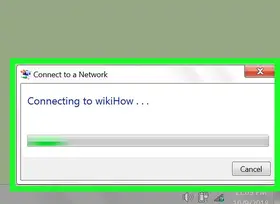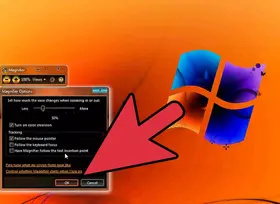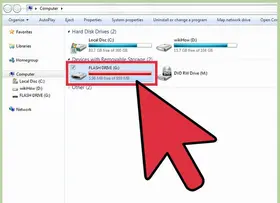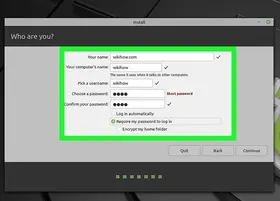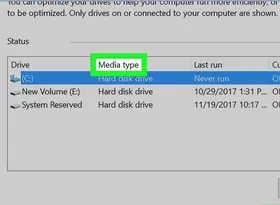怎么释放磁盘空间(Windows 7)
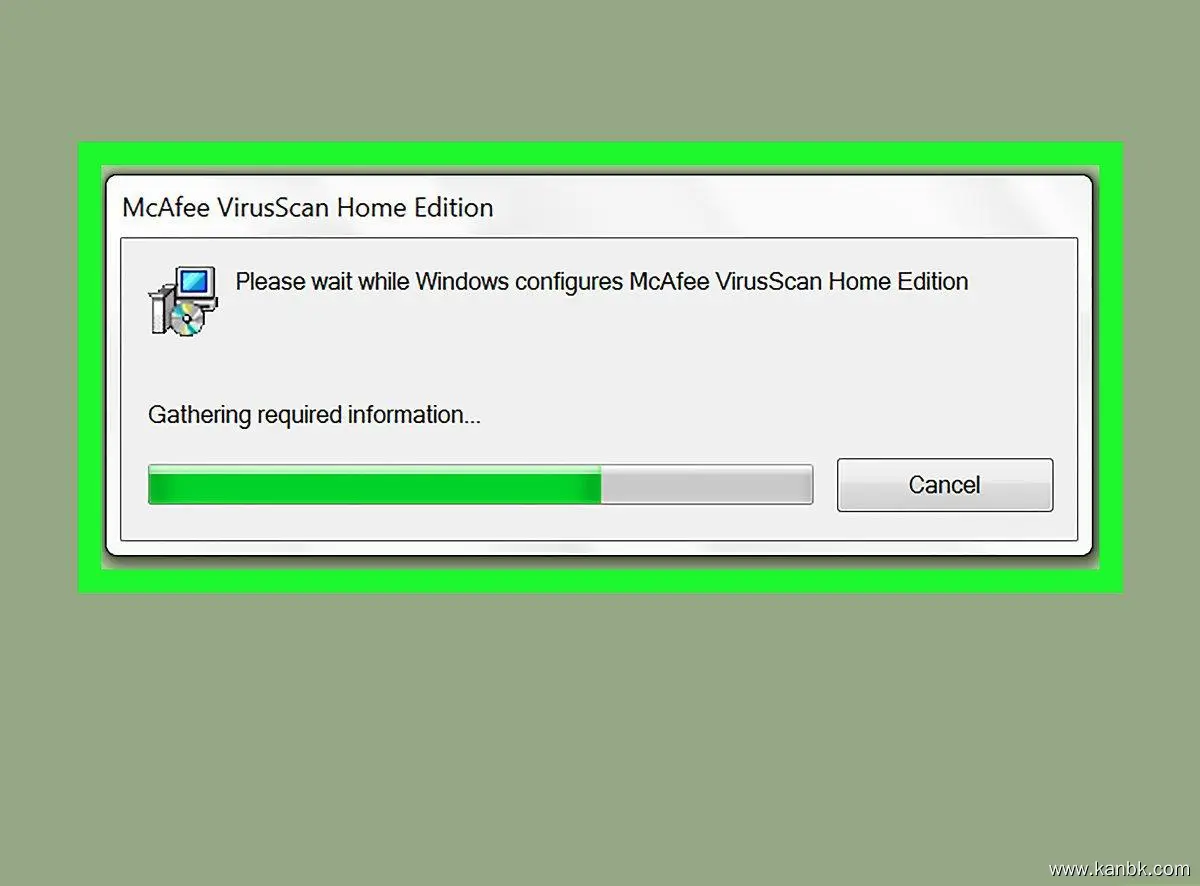
释放磁盘空间是维护计算机性能和存储健康的重要步骤之一。以下是在Windows 7上释放磁盘空间的一些建议:
清理临时文件:Windows 7会生成大量临时文件,占用磁盘空间。使用内置的磁盘清理工具可以删除这些临时文件。打开“开始”菜单,输入“磁盘清理”并选择相应的选项。然后选择要清理的磁盘驱动器,并勾选需要删除的文件类型,如临时文件、回收站文件等。最后点击“确定”进行清理。
卸载不需要的程序:检查系统中安装的程序,并卸载不再需要或很少使用的软件。打开“控制面板”,选择“程序”或“程序和功能”,然后从列表中选择要卸载的程序,并依照指示进行操作。确保只卸载你确定不再需要的程序,以免影响系统正常运行。
删除不必要的文件和文件夹:浏览计算机上的文件和文件夹,将不再需要的内容删除。这包括旧的文档、图片、音乐、视频等。你可以手动删除它们,或者将它们移到外部存储设备(如USB闪存驱动器或外部硬盘)中进行备份。
压缩和整理磁盘:Windows 7提供了一个工具,可以压缩和整理磁盘空间。打开“计算机”,右键点击要压缩的驱动器,选择“属性”,然后在“常规”选项卡下点击“磁盘清理”。接下来,在“工具”选项卡下,点击“压缩此驱动器以节省磁盘空间”和“整理此驱动器”进行操作。
移动文件到外部存储设备:如果你有大量的文件和数据需要保留,但又不急需它们存在本地磁盘上,考虑将它们移动到外部存储设备。这可以是外部硬盘、USB闪存驱动器或云存储服务等。
管理系统恢复点:Windows 7会定期创建系统恢复点,这些恢复点占用磁盘空间。你可以通过打开“计算机”,右键点击要释放空间的驱动器,选择“属性”,然后在“常规”选项卡下点击“磁盘清理”,再选择“更多选项”来管理系统恢复点。你可以删除旧的恢复点或减少分配给恢复点的磁盘空间。
请注意,在进行任何磁盘空间释放操作之前,确保你仔细检查文件和程序,以免删除了重要的数据或系统文件。如果你对某些操作不确定,最好先进行备份或寻求专业技术支持。